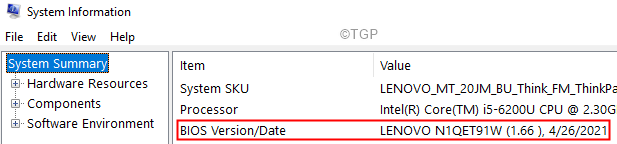«100% використання диска» означає, що деякі процеси споживають повну потужність обробки читання/запису на жорсткому диску, не залишаючи іншим нічого, щоб споживати та працювати безперебійно. Це неминуче сповільнює роботу системи, оскільки їй важко функціонувати належним чином. Існує низка причин, які можуть лежати в основі проблеми на вашому комп’ютері. Починаючи від шкідливого програмного забезпечення до неправильно налаштованих налаштувань браузера, будь-що може викликати цю проблему. Але перш ніж перейти до основних, ширших рішень, ми пропонуємо вам спробувати ці швидкі обхідні шляхи.
Обхідні шляхи –
1. Перезавантажте ваш комп’ютер один раз. Як і інші користувачі, він може зупинити проблему 100% використання диска.
2. Від’єднайте будь-які зовнішні носії інформації (наприклад, зовнішні жорсткі диски, флешки тощо).
Зміст
Виправлення 1 – Вимкніть пошук Windows
Пошук Windows працює у фоновому режимі і може споживати значну кількість процесорної потужності жорсткого диска.
1. Спочатку натисніть кнопку Ключ Windows і почніть вводити «cmd“.
2. Потім клацніть правою кнопкою миші на «Командний рядок» і натисніть на «Запустити від імені адміністратора», щоб відкрити термінал як адміністратор.

3. Коли відкриється командний рядок, введіть цю команду в термінал і натисніть Введіть.
net.exe зупинити «Пошук Windows»
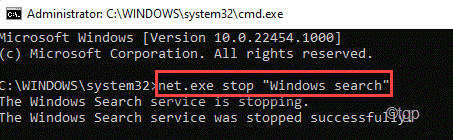
Це припинить роботу пошуку Windows у фоновому режимі. Тепер відкрийте диспетчер завдань і перевірте, чи все ще відображається 100% чи ні. Якщо проблема все ще відображається, це не є причиною ваших проблем, і ви можете перейти до наступного рішення.
Але якщо використання диска значно зменшилося, ви можете зупинити його Пошук Windows постійно.
1. Спочатку натисніть кнопку Ключ Windows і написати «послуги“.
2. Потім натисніть кнопку «послуги” з результатів пошуку.
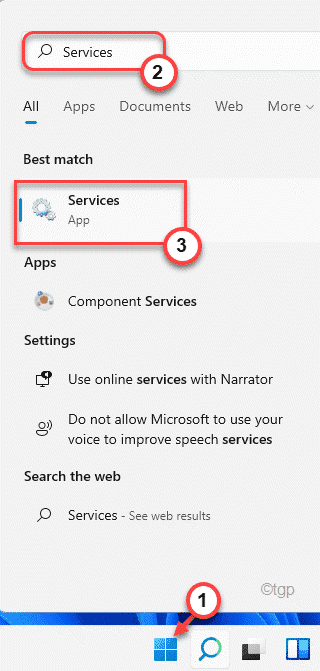
3. На екрані «Служби» перейдіть до «Пошук Windows” послуги.
4. Потім клацніть правою кнопкою миші на службі та натисніть «Властивості“.

5. Тепер натисніть «Тип запуску:» і встановіть його на «Вимкнено“.
6. Не забудьте натиснути на «Стій», якщо служба «Запущена».
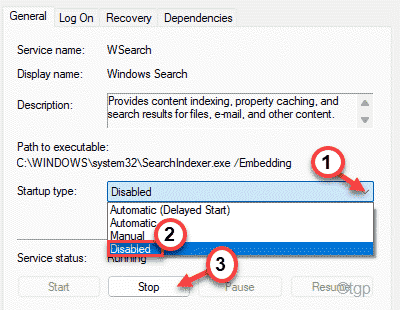
6. Нарешті, натисніть «Застосувати” та “в порядку», щоб застосувати цю зміну.

Після цього закрийте вікно «Служби». Тепер високого використання диска не буде.
Виправлення 2 – Запустіть перевірку шкідливих програм
Віруси та шкідливі програми, як правило, споживають багато дискових ресурсів. Ви можете запустити сканування зловмисного програмного забезпечення, щоб виявити загрози та видалити їх.
1. Спочатку натисніть клавішу Windows і введіть «Безпека Windows“.
2. Потім натисніть на «Безпека Windows“.
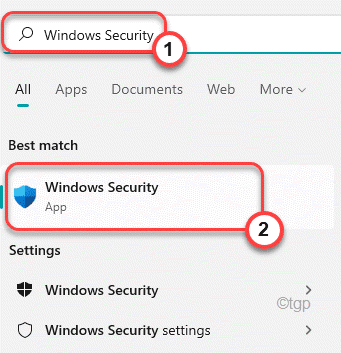
3. У програмі «Безпека Windows» натисніть «Захист від вірусів і загроз“.

4. Далі натисніть на «Параметри сканування», щоб переглянути детальні параметри сканування.
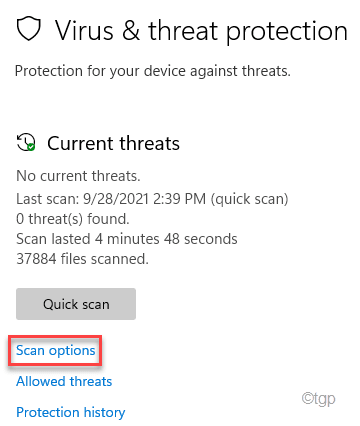
5. Потім натисніть перемикач біля «Повне сканування“.
6. Нарешті, натисніть «Сканувати зараз», щоб розпочати повне сканування. Цей процес займе багато часу, залежно від файлів на вашому комп’ютері.
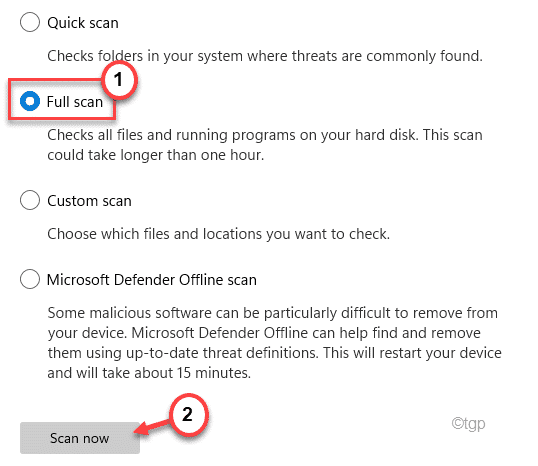
Windows завершить процес і видалить/помістить на карантин загрози з системних файлів. Це вирішить проблему використання диска, з якою ви стикаєтеся.
Виправлення 3 – Перевірте конфігурацію дефрагментації диска
Звичайний процес дефрагментації диска може бути пошкоджений через шкідливе програмне забезпечення і спричинити цю проблему.
1. Спочатку натисніть кнопку Клавіша Windows + R ключі разом.
2. Тоді, типу цю команду в терміналі Run і натисніть Введіть.
taskschd.msc
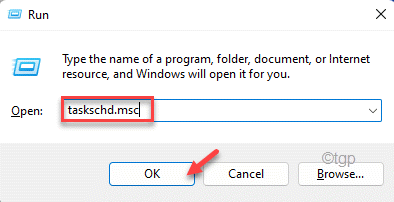
3. Коли відкриється вікно планувальника завдань, розгорніть ліву сторону таким чином:
Планувальник завдань (локальний) > Microsoft > Windows > Дефрагментація
4. Тепер посередині екрана виберіть «ScheduledDefrag” завдання.
5. Потім на правій бічній панелі прокрутіть вниз і торкніться «Кінець», щоб завершити завдання.
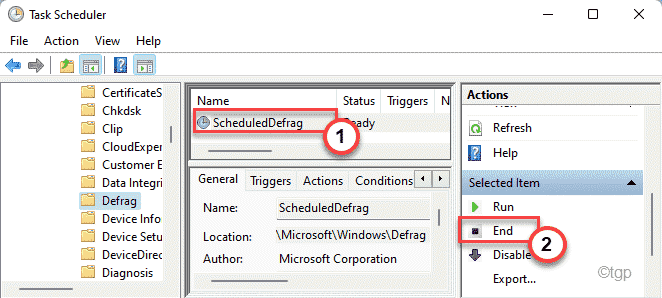
6. Ви побачите запит на підтвердження. Торкніться «Так”, щоб завершити запланований процес дефрагментації.
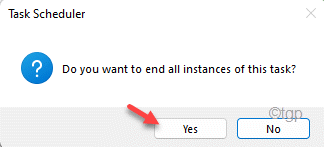
7. Потім на тій же стороні екрана натисніть «Вимкнути”, щоб вимкнути виконання запланованого завдання у вашій системі.
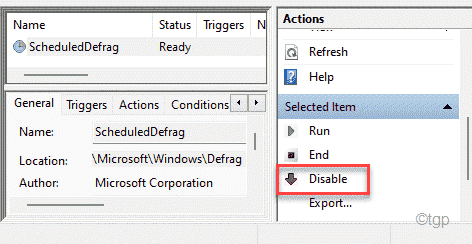
Потім закрийте вікно планувальника завдань. Перезавантажте комп’ютера, щоб зберегти ці зміни. Перевірте, чи це працює для вас.
Виправлення 4 – Скидання віртуальної пам’яті
Неправильно налаштовані параметри віртуальної пам’яті могли спричинити цю проблему в першу чергу.
1. Спочатку клацніть правою кнопкою миші на Значок Windows і торкніться «Біжи“.
2. Потім введіть «sysdm.cpl” і вдарив Введіть.
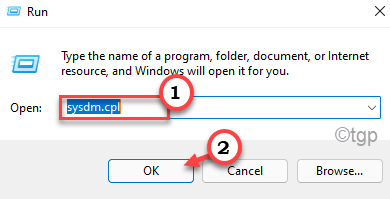
3. Коли відкриються властивості системи, натисніть кнопку «Розширений” вкладка.
4. В Продуктивність«, торкніться «Налаштування“.
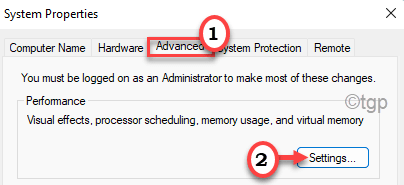
5. Перейти до «Розширений” вкладка налаштувань.
6. У розділі «Віртуальна пам’ять» натисніть «Змінити”, щоб змінити розмір файлу сторінок.
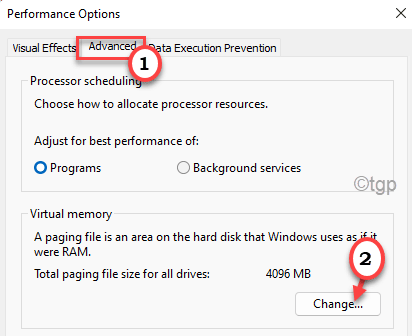
7. в в Вікно віртуальної пам'яті, зніміть прапорець варіант «Автоматично керуйте розміром файлу підкачки для всіх дисків», щоб ви могли налаштувати його вручну.
Вам потрібно вибрати диск, на який ви встановили Windows 10.
9. Виберіть «C:” диск зі списку дисків.
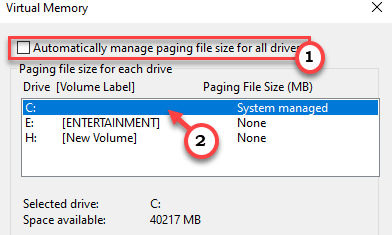
10. Потім натисніть на «Індивідуальний розмір“.
11. Потім встановіть «Початковий розмір» і «Максимальний розмір» відповідно.
ПРИМІТКА –
Ви можете легко розрахувати приблизний розмір цих параметрів, використовуючи цю формулу.
Початковий розмір (МБ) = рекомендований розмір (МБ)
Максимальний розмір (МБ) =1 ,5*1024* (Встановлена оперативна пам’ять у МБ)
Початковий розмір оперативної пам’яті має бути еквівалентним такому ж розміру «Рекомендовано:». У нашому випадку це буде –
Початковий розмір (МБ) = 2938
У нашому випадку ця система має 16 ГБ оперативної пам’яті або 16*1024=16384 MB. Отже, «Максимальний розмір (МБ)» буде –
Максимальний розмір (МБ) = 3*(1024*16) = 3* 16384 = 49152
12. Коли ви закінчите, не забудьте натиснути «в порядку», щоб зберегти налаштування.
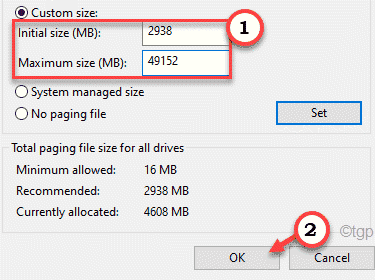
13. Якщо на екрані з’явиться попередження, натисніть «Так“.
14. Потім натисніть на «в порядку“.
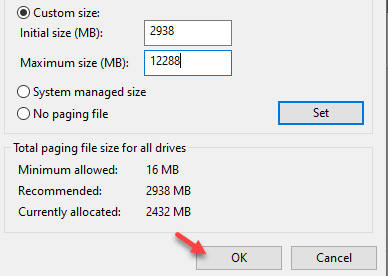
15. Повернувшись у вікно параметрів продуктивності, натисніть «Застосувати», а потім натисніть «в порядку», щоб зберегти зміни.
16. Таким же чином натисніть «Застосувати” та “в порядку», щоб зберегти зміни.

тепер, перезапустити комп’ютера, щоб побачити, як ці зміни впливають на вашу систему.
Виправлення 5 – Вимкніть Superfetch
Superfetch може попередньо завантажувати часто використовувані програми для вас. Але в цьому процесі він може використовувати надмірну кількість процесорної потужності жорсткого диска.
1. Спочатку натисніть кнопку Клавіша Windows + R ключі разом.
2. Потім введіть «cmd” в терміналі. Натисніть Ctrl+Shift+Enter все разом, щоб відкрити термінал як адміністратор.

3. Коли термінал командного рядка відкриється, виконайте цю команду, щоб зупинити службу супервибірки.
net.exe зупинити супервибірку
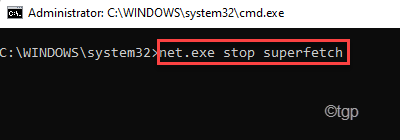
Тепер перевірте стан використання диска на вашому комп’ютері.
[
ПРИМІТКА–
Якщо ви хочете знову ввімкнути супервибірку у вашій системі, ви повинні виконати цю команду у вікні командного рядка з підвищеними пристроями.
net.exe запустити супервибірку
]
Виправлення 6 – Чисте завантаження системи
Чисте завантаження дозволить вам завантажити систему без втручання сторонніх програм.
1. Спочатку клацніть правою кнопкою миші на Ключ Windows і торкніться «Біжи“.
2. Потім введіть «msconfig” в терміналі "Виконати" і натисніть кнопку "в порядку“.
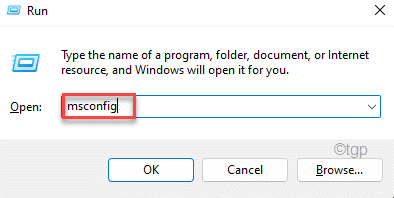
3. Просто натисніть на «Генеральний” вкладка.
4. Потім перевірте «Вибірковийстартап” варіант і галочка варіант «Завантажити системні послуги“.
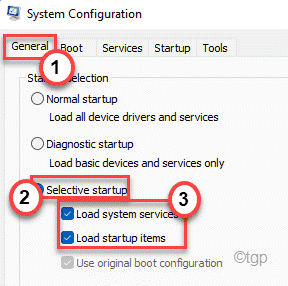
6. Потім перейдіть до «послуги” вкладка.
7. Після цього потрібно перевірити "Приховати всі служби Microsoft” коробка. Усі системні служби зникнуть, а всі сторонні служби будуть вибрані.
8. Нарешті, натисніть кнопку «Відключити все“.
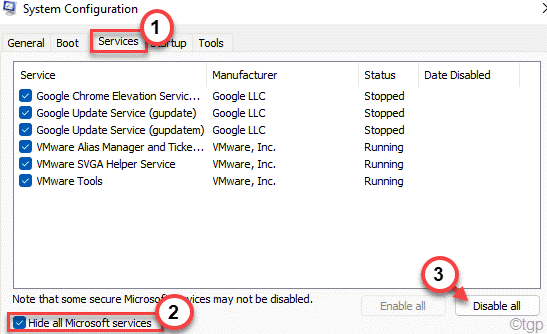
9. Ви повинні піти в «Стартап” розділ.
10. Потім натисніть на «Відкрийте диспетчер завдань“.
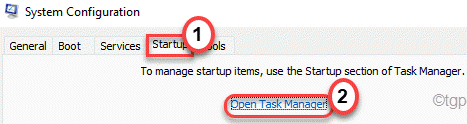
Відкриється диспетчер завдань.
11. Тут ви побачите багато небажаних програм, які автоматично запускаються разом із системою.
12. Далі клацніть правою кнопкою миші на службі та натисніть «Вимкнути“.

Коли ви вимкнули запуск усіх непотрібних програм, закрийте вікно диспетчера завдань.
13. Просто натисніть на «Застосувати», а потім на «в порядку“.

Як тільки ви збережете налаштування, з’явиться підказка.
14. Просто натисніть на «Перезавантажте», щоб перезавантажити систему із застосуванням цих змін.
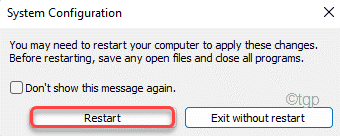
Перевірте, чи ваш жорсткий диск все ще показує 100% використання чи ні.
Виправлення 7 – Вимкнути діагностичне відстеження
1. Спочатку натисніть на Значок «Пуск». і почніть вводити «cmd“.
2. Потім клацніть правою кнопкою миші на «Командний рядок” в результатах пошуку та натисніть на “Запустити від імені адміністратора», щоб відкрити термінал як адміністратор.

3. тепер, Копіювати Вставити ці команди одну за одною і натисніть Введіть для виконання цих команд.
sc config "DiagTrack" start= вимкнено sc stop "DiagTrack"
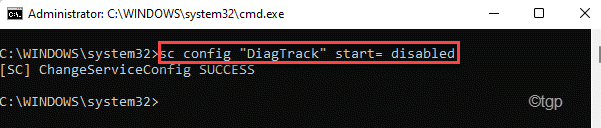
Закрийте командний рядок і перевірте, чи це вирішує вашу проблему.
Виправлення 8 – Перевірка диска
Ви можете запустити перевірку диска на своєму комп’ютері, щоб перевірити, чи немає пошкоджень жорсткого диска.
1. Спочатку натисніть кнопку Клавіша Windows + S і введіть «cmd“.
2. Потім клацніть правою кнопкою миші на «Командний рядок» і клацніть правою кнопкою миші на «Запустити від імені адміністратора“.

3. Тоді, типу цю команду та натисніть кнопку Введіть ключ.
Введіть «Ю” в терміналі, а потім натисніть Enter, щоб почати сканування під час наступного перезавантаження комп’ютера.
chkdsk C: /f /r /x
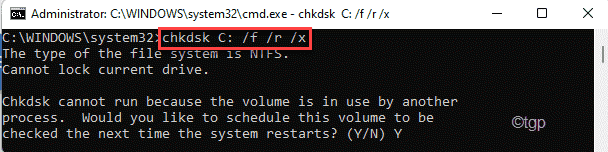
Закрийте командний рядок.
Виправлення 9 – Вимкніть службу Windows Update
Windows Update та інші пов’язані служби завжди працюють у фоновому режимі, що забирає потужність обробки жорсткого диска.
1. Спочатку натисніть кнопку Ключ Windows і введіть «послуги“.
2. Потім натисніть на «послуги” в результатах пошуку.
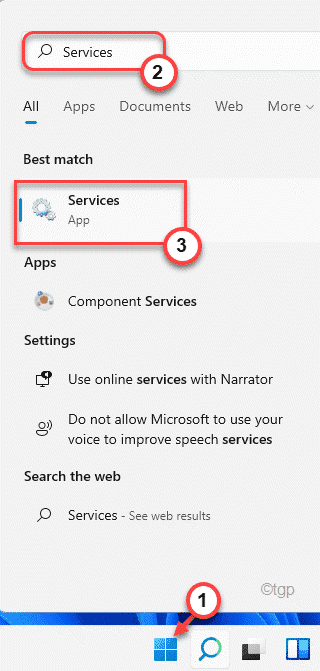
3. Коли з’являться Служби, прокрутіть униз, щоб знайти «Windows Update” послуги.
4. Тоді, подвійне клацання на цьому сервісі.
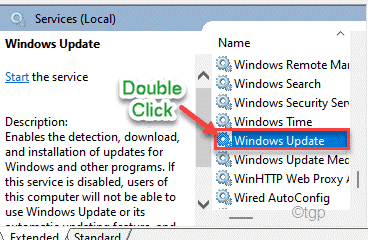
5. Крім того, встановіть «Тип запуску:» на «Вимкнено“.
6. Якщо служба вже запущена, натисніть «Стій», щоб зупинити службу.
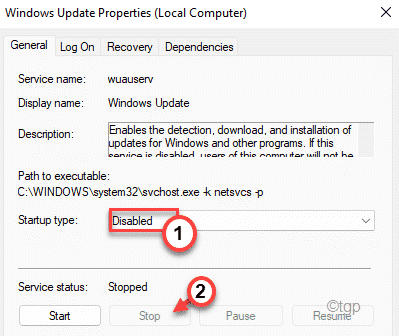
7. Не забудьте зберегти зміни, натиснувши «Застосувати” та інший на “в порядку“.

8. Ви повинні повернутися у вікно Служб. Прокрутіть вгору до «Фонова інтелектуальна служба передачі“.
9. Тепер клацніть правою кнопкою миші на службі та натисніть «Властивості“.
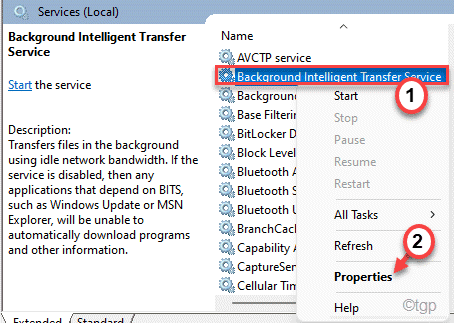
10. Як і раніше, встановіть запуск цієї служби як «Вимкнено“.
11. Потім натисніть «Стій» і натисніть на «в порядку», щоб зберегти зміни.
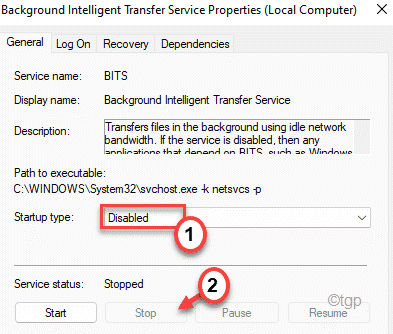
Закрийте вікно Сервіс і перезапустити ваш комп'ютер.
Після перезавантаження системи використання диска має зменшитися.
Виправлення 10 – Вимкніть роботу Chrome із задньої панелі
Коли ви закриваєте Chrome, він працює у фоновому режимі, споживаючи ресурси жорсткого диска.
1. Відкрийте браузер Google Chrome на комп’ютері.
2. Тоді, паста цю адресу в адресному рядку і натисніть Введіть.
chrome://settings/
3. Далі натисніть «Розширений», щоб відкрити розширені налаштування.
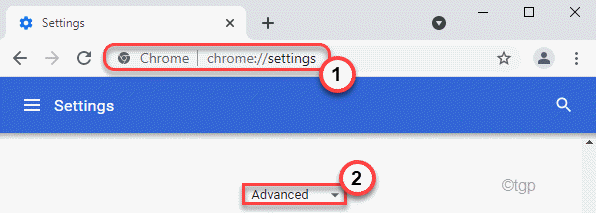
4. Тут просто переключіть «Продовжуйте запускати фонові програми, коли Google Chrome закрито” налаштування до “Вимкнено“.
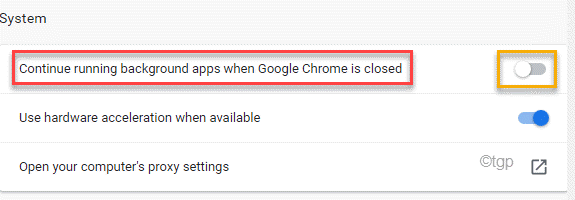
Закрийте Google Chrome і перевірте, чи ви все ще бачите проблему чи ні.
Виправлення 11 – Виберіть режим високої продуктивності
Windows значно обмежує продуктивність у збалансованому режимі або режимі енергозбереження. Отже, вибір режиму високої продуктивності повинен працювати.
1. Спочатку натисніть кнопку Клавіша Windows + R ключі разом.
2. Потім введіть «powercfg.cpl” і вдарив Введіть.
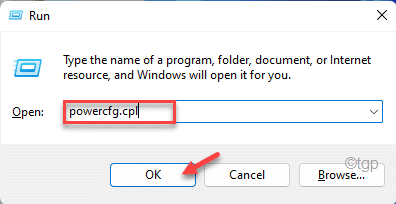
Це відкриє параметри живлення.
3. Потім шукайте «Висока працездатність” режим. Якщо ви не можете знайти його, натисніть на «Показати додаткові плани», щоб розширити його.
4. Далі виберіть «Висока працездатність” план з доступних варіантів.
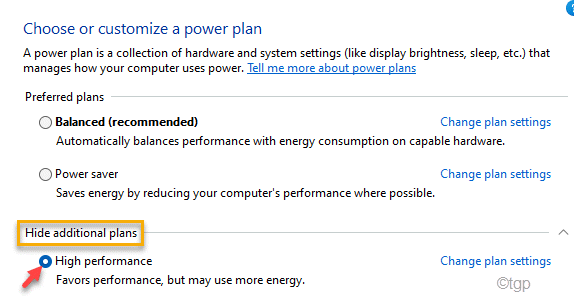
Потім перевірте стан використання диска в диспетчері завдань.
Виправлення – 12 запуску сканування SFC та DISM
Запустіть SFC та сканування DISM, щоб проаналізувати та виправити, чи є якісь проблеми з системними файлами.
1. Натисніть кнопку Клавіша Windows + R ключі разом.
2. Після введення «cmd», а потім вдарити Введіть.

4. Вам потрібно запустити сканування DISM. Введіть цю команду в термінал і натисніть Введіть ключ.
DISM.exe /Online /Cleanup-image /Restorehealth

Зачекайте деякий час, щоб завершити процес.
5. Після запуску сканування DISM виконайте цю команду, щоб запустити сканування SFC.
sfc /scannow

Закрийте вікно командного рядка. Перезавантажте система.
Виправлення 13 – Відредагуйте значення, пов’язане з драйвером AHCI
Деякі користувачі пояснили, що причиною проблеми є драйвер AHCI.
Крок 1
1. Спочатку натисніть кнопку Клавіша Windows+X ключі разом.
2. Потім натисніть на «Диспетчер пристроїв”, щоб отримати до нього доступ.

3. Коли відкриється вікно диспетчера пристроїв, розгорніть «Контролер IDE ATA/ATAPIs” розділ.
4. Потім клацніть правою кнопкою миші на «Стандартний контролер SATA AHCI” пристрій і торкніться “Властивості“.
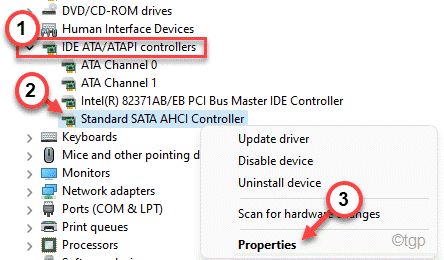
5. Тепер перейдіть до «Водій” вкладка.
6. Потім натисніть на «Інформація про водія», щоб отримати доступ до детальної інформації про драйвер.
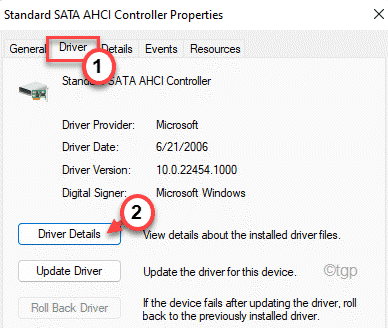
7. Тепер ви можете побачити ім'я водія. Якщо ви бачите «Storahci.sys«, то це основна причина проблеми.
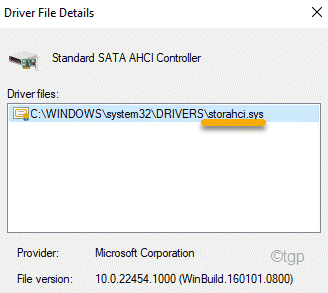
Закрийте вікно відомостей про файл драйвера.
8. Повернувшись у вікно властивостей, перейдіть до «Деталі” вкладка.
9. Тут натисніть піктограму спадного меню та виберіть «Шлях екземпляра пристрою“.
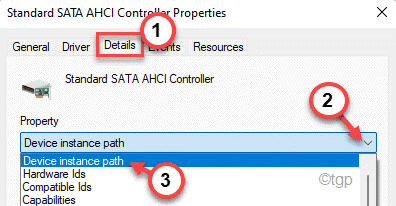
10. Тепер уважно відзначте шляхи після «PCI\” та після закінчення косої риски.
Це буде вирішальним для подальших кроків.
[
Приклад – шлях до екземпляра пристрою ~
PCI\VEN_15AD&DEV_07E0&SUBSYS_07E015AD&REV_00&BBF9765&0&2088
у нашому випадку Шлях 1 є -
VEN_15AD&DEV_07E0&SUBSYS_07E015AD&REV_00
і, Шлях 2 є -
4&BBF9765&0&2088
]
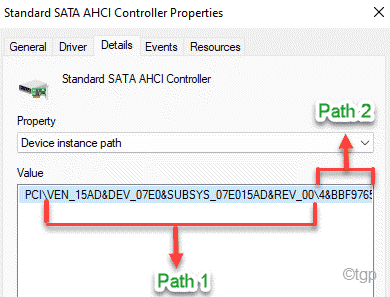
Виконавши все це, ви можете закрити вікно диспетчера пристроїв.
Крок 2 –
Тепер вам потрібно змінити ключ реєстру, пов’язаний з цим стандартним контролером AHCI.
1. Спочатку натисніть кнопку Ключ Windows і Р ключ разом.
2. Потім введіть «regedit” і вдарив Введіть.

Увага – Редактор реєстру є найбільш чутливою частиною вашої системи. Перш ніж змінити/видалити ключ із реєстру, ми рекомендуємо зробити резервну копію реєстру на вашому комп’ютері.
Відкривши редактор реєстру, натисніть «Файл“. Потім натисніть на «Експорт”, щоб створити нову резервну копію на вашому комп’ютері.

3. З лівого боку розгорніть таким чином –
HKEY_LOCAL_MACHINE
система
CurrentControlSet
Enum
PCI
Шлях 1 (зазначалося раніше)
Шлях 2 (зазначалося раніше)
Параметри пристрою
Управління перериваннями
MessageSignaledInterruptProperties
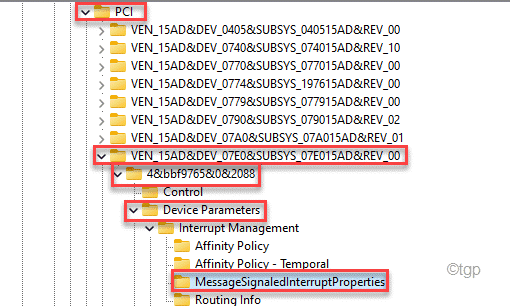
4. Тепер з правого боку двічі клацніть на «Підтримується MSIS” значення dword, щоб відредагувати його.
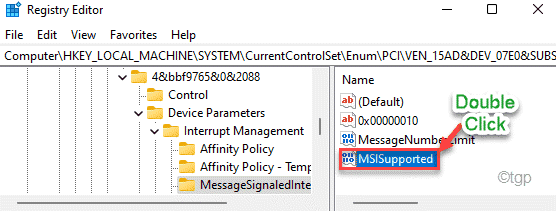
5. Потім встановіть значення «0“.
6. Нарешті, натисніть «в порядку“.
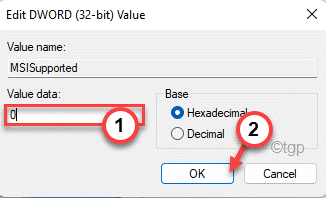
Після цього закрийте вікно редактора реєстру. Тоді, перезапустити комп’ютера, щоб зберегти цю зміну. Це повинно припинити проблему використання диска у вашій системі.
Це мало б вирішити вашу проблему.